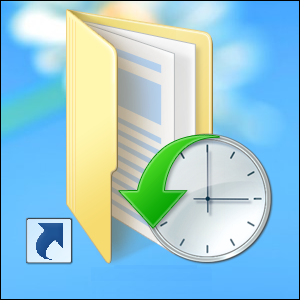此处的选项包括Windows 7或Windows 8计算机已随附的免费实用程序,以及基于云的备份解决方案,这些解决方案提供免费存储或收取一定费用来存储文件。最重要的是在外部驱动器上或云中的某处拥有文件的多个副本。
Windows 7中的备份文件
Windows 7包含集成的备份工具。在Windows 7中启动“备份和还原"应用程序,然后设置Windows备份。这些工具非常灵活,允许您备份用户数据文件,特定文件夹甚至计算机上的每个文件。 Windows 7还允许您创建完整的系统映像备份,可以将其还原以使系统恢复到创建系统映像时的状态。
Windows allows you to save this backup to a network location, another internal hard drive, or an external drive. You can configure the backup to happen automatically on a schedule. If you’re backing up to an external hard drive, you’ll want to leave it plugged in or connect it before running a backup manually.
然后您可以从中还原文件稍后备份。 Windows 8包括其自己的备份功能,但也包括Windows 7备份工具-因此,您可以在Windows 8上继续使用Windows 7备份或从Windows 7备份中还原文件。
阅读我们的设置指南并使用Windows 7备份和还原获取更多信息。

Windows 8备份
Windows 8的备份功能称为文件历史记录。它的功能类似于Apple的Time Machine。使用Windows 7的备份功能的人并不多,因此Microsoft试图设计一个易于使用的备份和还原系统。与Windows 7的备份系统不同,Windows 8的“文件历史记录"只能备份用户数据位置(如库和桌面文件夹)中的文件。如果要备份其他位置的任意文件夹,则必须将其添加到库中。
设置文件历史记录后,Windows会定期保存文件副本-外部驱动器或网络共享。它会在后台自动执行此操作。如果您使用的是外部驱动器,则当您重新插入外部驱动器时,“文件历史记录"将再次开始保存备份副本。
您以后可以使用“文件历史记录"来“回溯",以还原文件的副本。删除的文件和现有文件的先前版本。有关更多详细信息,请阅读我们的Windows 8文件历史记录功能指南。
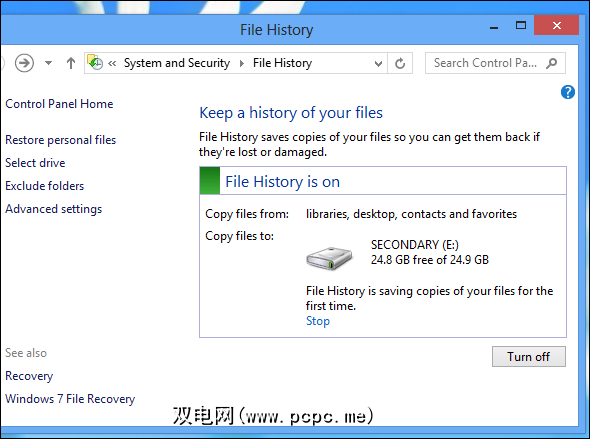
免费备份程序
如果您对Windows附带的备份功能不完全满意,则可能需要看一下第三方备份应用程序。除了付费应用程序外,还有一些不错的免费应用程序。 Cobian Backup是您可以找到的最好的免费备份解决方案之一。
Cobian Backup和其他第三方备份工具通常更强大,更灵活,从而与集成的Windows备份工具区分开来。
使用Cobian Backup,您可以更好地控制备份。您可以创建各种备份任务,每个备份任务具有单独的“源"和“目的地"对。您可以设置过滤器以排除和包括不同类型的文件。您可以在每个备份任务的开始或结束时执行事件,例如启动或关闭程序。您可以选择自动存档和加密备份,创建仅存储更改的差异备份,等等。可以为每个单独的备份任务自定义所有这些设置。这里要列出的功能太多。

所有这些花哨的功能使它成为了功能非常强大的应用程序,但对于大多数用户而言,它还是太过分了。对于大多数人来说,使用更简单的解决方案(例如Windows中集成的解决方案)可能会更幸福-但高级用户可以从另一个备份程序中获得更大的灵活性。
有关替代方案,请查看我们对Macrium Reflect的介绍。
付费备份程序
您可能还需要查看付费备份程序。例如,Paragon Hard Disk Manager套件除包含其他磁盘管理工具外,还包括其自己的备份和还原应用程序。
Paragon Hard Disk Manager等付费产品通常将Windows备份的用户友好界面与所有您可以在Cobian Backup之类的程序中找到的高级功能。免费备份程序的界面通常较为粗糙,而付费程序则在更精致的程序包中提供类似的高级功能。

云备份
您也可以选择跳过所有本地备份程序,并利用云存储来确保文件安全。例如,您可以将重要文件转储到云存储文件夹中-有很多可靠的在线备份服务选项,包括Dropbox,Google Drive和Microsoft SkyDrive-它们会在线备份并自动与您的其他文件同步计算机和设备。当然,Dropbox和类似服务并不是真正的备份解决方案-如果您不小心从Dropbox文件夹中删除文件,它们也会从Dropbox云存储中删除。您可以尝试从云存储中恢复已删除的文件,但是一段时间后,根据选择的服务,它们可能会被自动删除。您可能希望保留更重要文件的本地备份。

Instead of a cloud storage and syncing service, you may want to try a cloud-based backup solution like the well-regarded CrashPlan. CrashPlan is different from Dropbox because it’s focused on backing up your files, not just on synchronizing them. It runs in the background and automatically backs up files from anywhere on your hard drive you specify. It can also be configured to back up to an external drive, too — giving you both local backups and cloud backups. You can even back up files to a friend’s computer for free — if you have a friends with some free storage on their computers, you can choose to back up to each other’s computers and gain free off-site backups in that way.

基于云的备份解决方案可能特别有吸引力,因为它们使您可以将文件的副本保留在异地。如果您的房屋被烧毁或被抢劫,您仍然可以使用云备份服务在异地备份文件,但是很有可能会丢失存储在房屋中的所有备份。
其他备份解决方案
我们在此处列出的解决方案远非唯一选择。如果只有几个重要文件,则可以使用老式的方法将它们定期复制到USB驱动器或光盘上,尽管与专用备份解决方案相比这非常繁琐。如果您是极客,则可以通过rsync备份解决方案将备份设置为自动发生到网络服务或数据中心,以备份本地网络上的所有计算机。
You can even try using BitTorrent Sync , which automatically synchronizes files between several computers, to ensure your files are synchronized to other computers you own. If you have several other computers with a good chunk of hard disk space and bandwidth, this could be a clever solution — BitTorrent Sync doesn’t store your files online, it just transfers them between the computers you configure. This means that you can back up an unlimited amount of files, as long as you have the hard drive space and network bandwidth.

如何备份您的文件?您喜欢哪种应用程序或服务?发表评论,让我们知道!
如果您想快速备份和还原Windows,请查看我们的指南,该指南可为最坏的情况创建Windows系统的ISO映像。
标签: 计算机维护 数据备份 还原数据 Windows 7 Windows 8